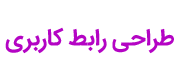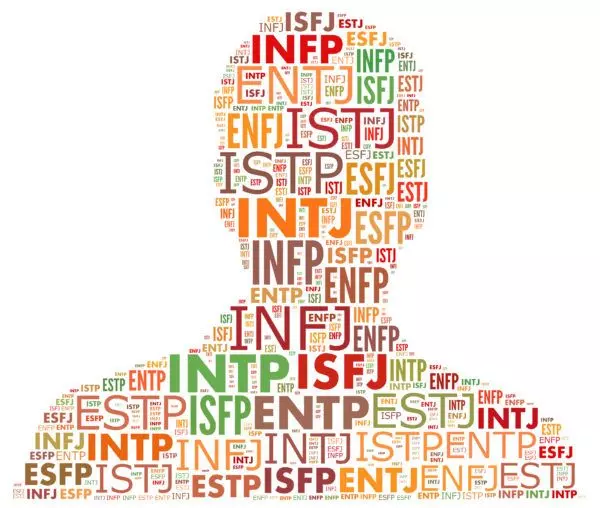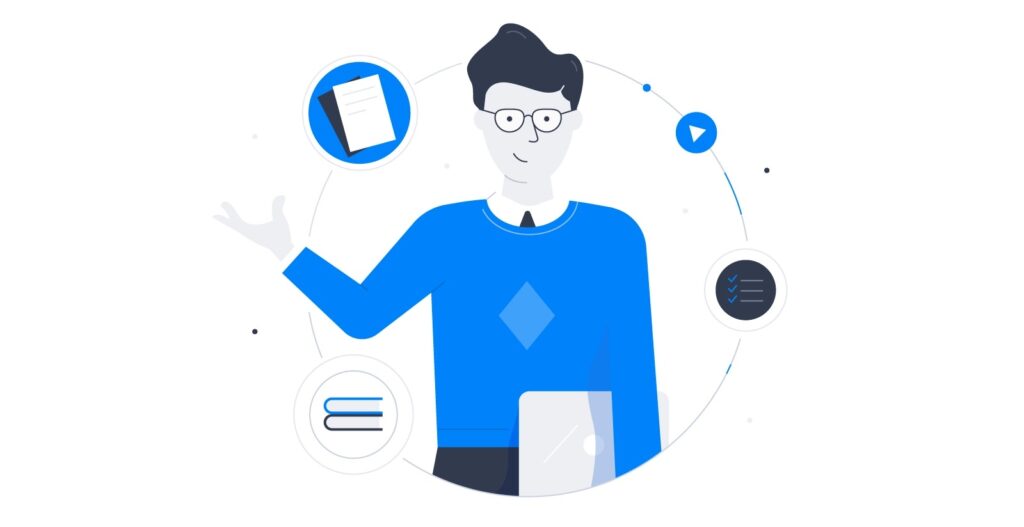طراحی پس زمینه ورزشی – قسمت دوم

طراحی پس زمینه ورزشی – قسمت دوم در این آموزش طراحی یک پس زمینه پویا و پرانرژی ورزشی را در فتوشاپ یاد میگیریم.
طراحی پس زمینه ورزشی – قسمت دوم
گام 31
تصویری از دروازه ها را در فتوشاپ باز کنید و دروازه جلویی را انتخاب نمایید
آمورش طراحی پس زمینه ورزشی در فتوشاپ
گام 32
به ناحیه انتخاب شده یک لایه ماسک اضافه کنید. سپس آنرا به Smart object تبدیل کنید
آمورش طراحی پس زمینه ورزشی در فتوشاپ
گام 33
آن را در زیر لایه دختر قرار دهید
آمورش طراحی پس زمینه ورزشی در فتوشاپ
گام 34
در زیر لایه دروازه یک لایه جدید ایجاد نمایید. یک انتخاب ایجاد کنید و آن را با رنگ سفید پرکنید تا ظاهر یک تور را به خود بگیرید. شفافیت لایه را بر روی %50 قرار دهید.
آمورش طراحی پس زمینه ورزشی در فتوشاپ
گام 35
ابزار Line را انتخاب کنید و تیرک دروازه را ترسیم نمایید.
آمورش طراحی پس زمینه ورزشی در فتوشاپ
گام 36
حال تصویر دروازه بان را وارد می کنیم. از آنجاییکه رنگ پس زمینه سیاه و رنگ پیش زمینه سفید است Blend mode تصویر را بر روی Screen قرار میدهیم. به این ترتیب نواحی سیاه رنگ حذف و نواحی سفید باقی می ماند. میتوانید از همین تصویر استفاده کنید یا یک تصویر واقعی را تبدیل به سایه نمایید و از آن استفاده کنید
آمورش طراحی پس زمینه ورزشی در فتوشاپ
گام 37
لایه توپ را کپی کنید آن را تغییر اندازه دهید در نزدیکی دروزازه بن قرار دهید بصورتی که دروازه بان در حال گرفتن آن به نظر برسد.
آمورش طراحی پس زمینه ورزشی در فتوشاپ
گام 38
تصویری از کوه مانند تصویر زیر با پس زمینه سفید انتخاب نمایید. با ابزار Magic Wand کوه را انتخاب کنید و یک لایه جدید بسازید و آن را با رنگ سیاه پر کنید.
میتوانید از تصویری شبیه به این استفاده کنید یا آنرا در فتوشاپ بسازید.
آمورش طراحی پس زمینه ورزشی در فتوشاپ
گام 39
تصویر کوه را وارد سند اصل نمایید. آن را invert کنید و تبدیل به یک Smart object نمایید.
آمورش طراحی پس زمینه ورزشی در فتوشاپ
گام 40
تصویر را بچرخانید و تغییر اندازه دهید. آن را کپی کنید و در پشت تصویر ساختمانها قرار دهید
آمورش طراحی پس زمینه ورزشی در فتوشاپ
گام 41
تصویر بافت رنگ پاشیده شده را بصورت یک Smart object وارد فتوشاپ کنید. آن را در بالای متنها قرار دهید.
آمورش طراحی پس زمینه ورزشی در فتوشاپ
گام 42
تصویر بافت رنگ را در لایه متن Clip کنید.
آمورش طراحی پس زمینه ورزشی در فتوشاپ
گام 43
حال تصویر لکه را در بالای متن قرار دهید.
آمورش طراحی پس زمینه ورزشی در فتوشاپ
گام 44
بر روی تصویر بند انگشتی کلیک کنید. Ctrl+I را فشار دهید تا نگاتیو شود. آن را ذخیره کنید و ببندید.
آموزش طراحی پس زمینه ورزشی در فتوشاپ
گام 45
Blend mode را بر روی Screen قرار دهید
آموزش طراحی پس زمینه ورزشی در فتوشاپ
گام 46
آن را با لایه متن Clip کنید
آموزش طراحی پس زمینه ورزشی در فتوشاپ
گام 47
تصویر رنگ پاشیده شده را باز کنید و قسمتی از آن انتخاب و کپی کنید
آموزش طراحی پس زمینه ورزشی در فتوشاپ
گام 48
به تصویر اصلی برگردید و محتوای کپی شده را در زیر لایه دختر پیست کنید
آموزش طراحی پس زمینه ورزشی در فتوشاپ
گام 49
لایه را invert کنید و آن را تبدیل به یک Smart object نمایید
آموزش طراحی پس زمینه ورزشی در فتوشاپ
گام 50
تصویر را بچرخانید و در زیر پای دختر قرار دهید
آموزش طراحی پس زمینه ورزشی در فتوشاپ
گام 51
Blend mode را بر روی Screen قرار دهید. به این ترتیب قسمتهای سیاه اضافی حذف خواهند شد
آموزش طراحی پس زمینه ورزشی در فتوشاپ
گام 52
از لایه نقاشی یک کپی بگیرید و آن را در پشت تصویر دختر قرار دهید باید تصویر را کمی بچرخانید
آموزش طراحی پس زمینه ورزشی در فتوشاپ
گام 53
چند کپی دیگر از لایه بگیرید و در قسمتهای مختلف طرح قرار دهید
آموزش طراحی پس زمینه ورزشی در فتوشاپ
آموزش طراحی پس زمینه ورزشی در فتوشاپ
گام 54
قسمت دیگری از لکه را کپی بگیرید
آموزش طراحی پس زمینه ورزشی در فتوشاپ
گام 55
قسمت کپی شده را در فایل اصلی پیست کنید. آن را نگاتیو کنید و به یک Smart object تبدیل کنید
آموزش طراحی پس زمینه ورزشی در فتوشاپ
گام 56
تصویر تغییر اندازه دهید و Blend mode آن را بر روی Screen قرار دهید
آموزش طراحی پس زمینه ورزشی در فتوشاپ
گام 57
تصویر آتش را در فتوشاپ باز کنید و قسمتهایی از شعله ها را کپی کنید
آموزش طراحی پس زمینه ورزشی در فتوشاپ
گام 58
به فایل اصلی برگردید. شعله های کپی شده را پیست کنید.
آموزش طراحی پس زمینه ورزشی در فتوشاپ
گام 59
با استفاده از Levels Adjustment layer قسمتهای تاریک را به آرامی بیشتر کنید
آموزش طراحی پس زمینه ورزشی در فتوشاپ
گام 60
لایه را ماسک کنید و با یک براش نرم بزرگ لبه ها را در لایه ماسک محو کنید
آموزش طراحی پس زمینه ورزشی در فتوشاپ
گام 61
لایه آتش را در زیر لایه دختر قرار دهید
آموزش طراحی پس زمینه ورزشی در فتوشاپ
گام 62
Blend mode را بر روی Screen قرار دهید و شفافیت را به اندازه مناسب کم کنید.
آموزش طراحی پس زمینه ورزشی در فتوشاپ
گام 63
تصویری از رنگ پاشیده شده باز کنید و قسمتهایی از آن را کپی کنید
آموزش طراحی پس زمینه ورزشی در فتوشاپ
گام 64
قسمت کپی شده را در فایل اصلی پیست کنید و آن را invert کنید
آموزش طراحی پس زمینه ورزشی در فتوشاپ
کمی تصویر را بچرخانید و Blend mode را بر روی Screen قرار دهید
آموزش طراحی پس زمینه ورزشی در فتوشاپ
گام 65
قسمت دیگری از تصویر را کپی کنید
آموزش طراحی پس زمینه ورزشی در فتوشاپ
گام 66
قسمت کپی شده را در فایل اصلی پیست کنید. آنرا invert کنید و Blend mode را بر روی Screen قرار دهید
آموزش طراحی پس زمینه ورزشی در فتوشاپ
گام 67
تصویری از یک گیاه را باز کنید. یکی از برگهای آن را با ابزار Pen انتخاب کنید و آنرا کپی کنید
آموزش طراحی پس زمینه ورزشی در فتوشاپ
گام 68
تصویر برگ را در فایل اصلی پیست کنید
طراحی پس زمینه ورزشی – قسمت دوم
انواع آموزش جالب فتوشاپ در سایت آموزش طراحی UI/UX در طراحی رابط کاربری